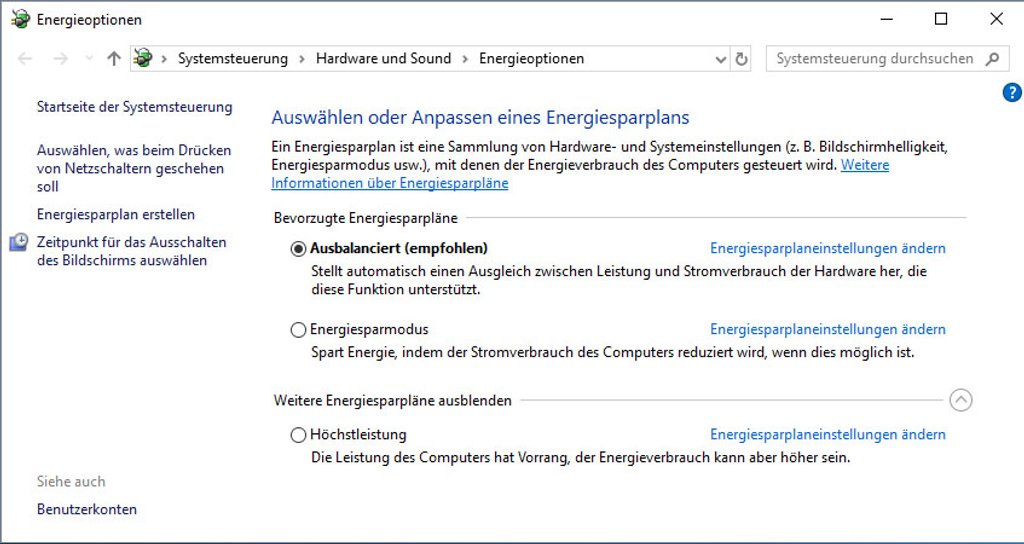Hallo zusammen.
In diesem Guide möchte ich euch das VPN näher bringen. Viele die von zu Hause aus oder mit dem Geschäftslaptop unterwegs sind kennen es bereits von ihrem Arbeitsalltag. Bevor ihr auf sensible Daten im Firmennetzwerk zugreifen könnt, müsst ihr euch in das hiesige Netzwerk erstmal mit Benutzername, Passwort und Token einwählen. Manchmal kann das je nach IPv4 oder IPv6 Protokoll, mal länger oder kürzer dauern.
Aber was ist den überhaupt ein VPN Netzwerk?
Das ist relativ einfach Erklärt, es ist eine Privatstraße im Internet die euch schneller an euren Zielort bringen soll. Vergleich wir das einfach mit der guten alten Autobahn. Jeder der schon mal Auto gefahren ist und auch oft diese genutzt hat, hat mit Sicherheit auch schon des öfteren mal erlebt wie sich nervige Staus an Aurobahnkreuzen, oder Abfahrten im schlimmsten Fall mitten auf der Straße ergeben. Ganz genau das dauert es nervt und man fragt sich wie man das in Zukunft vermeiden kann. Exakt das gleiche passiert auch auf unseren Internetrouten.
Aber was ist den jetzt ein VPN Netzwerk? Ausgeschrieben heißt das Virtual-Personal-Network zu deutsch Virtuelles-Persönliches-Netzwerk. Ein Netzwerk nur für dich – ist das nicht großartig? Naja sein wir mal realistisch, wenn du jetzt nicht gerade viel Geld auf der Seite hast und für dich ein eigens VPN Netzwerk finanzieren kannst. Teilst du es trotzdem mit anderen, das auch die selbern Probleme wie ohne VPN mit sich bringt. Aber: In der Regel sind die VPN Netzwerke kostenpflichtig und besser Strukturiert als die herkömmlich Verbindung. Was ja schon mal eine Hürde für viele Menschen ist. Warum sollte ich zusätzliches Geld zahlen für eine Dienstleistung die ich eh bekommen. HAAA – Genau da liegt der Hund begraben. Du kommst sobald du zahlst automatisch in ein Netzwerk mit weniger Benutzer als wenn du es eben nicht tust. Keine Sorge die reißen bei dir jetzt nicht die Straße auf und legen dir eine neues und leistungsstärkeres Kabel. VPN Betreiber mieten sich Datenkapazität bei den Netzbetreiber, in Deutschland wäre das Telekom oder Vodafon (Unitymedia) beispielsweise.
Woran merke ich das ich ein schlechteres Routing habe?
Hört sich blöd an ist aber auch ganz kurz erklärt. Eure Latenz oder auch gerne Ping genannt ist nicht mehr stabil sondern spielt gerade die Weltmeisterschaft in Ping-Pong, Um beim Beispiel Autobahn zu bleiben, irgendwo auf der Strecke hat dein Ping probleme weiter zu kommen. Das kann man auch sehr einfach herausfinden. Indem man mit der CMD-Konsole einen tracert durchführt.
Für den leihen eine kurze und knappe Erklärung: Ein tracert ist eine Abrufen eurer Route zum Zielserver. Sprich wo passiert mein Ping welche Schnittstelle.
1. schließt alle Anwendungen die ihr aktuell laufen habt sodass ihr nur noch den Desktop vor euch seht.
2. Drückt die Tastenkombination [Win] + [R]
3. Es öffnet sich das „Ausführen“ Fenster
4. Tipp bitte den Befehl „cmd“ ein und klicke auf „OK“
5. Es öffnet sich die CMD-Konsole
6. Tippt nun den Befehl tracert 159.153.72.252 und bestätige mit [Enter]. Die IP-Adresse gehört den europäischen SWTOR-Servern.
7. Die Konsole rechnet und zeigt dir, all deine Stationen an die dein Signal passiert.
Doch wie ließt man das jetzt, was sagen mir diese ganzen Zahlen und Buchstaben?
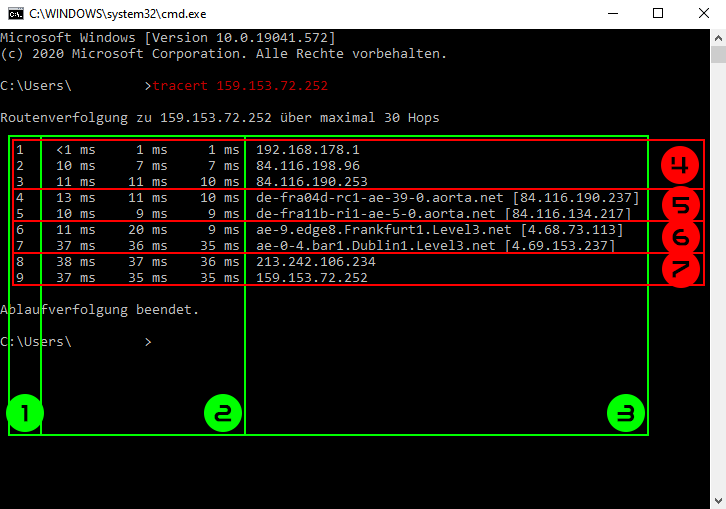
(1) – Sind die Anzahl der Stationen die ich brauche um zu meinem Zielserver zu gelangen
(2) – Ist meine Latenz/ Ping den ich habe bei der jeweiligen Station
(3) – Das ist der Name der Station
(4) – Dein Privates-Gateway.
(5) – Provider-Gateway. Beispiel Telekom oder in meinem Fall Vodafon/ Unitymedia
(6) – Wir nennen es mal Vorsichtig, das weit weit entfernte Internet. Ab hier wird dein Signal herausgegeben.
(7) – Das ist das Ziel-Gateway. In diesem Fall Bioware bzw. die EU-SWTOR Server.
Wie geht es jetzt weiter?
Anbei findest du jetzt ein Video in dem VPN Anbieter verglichen werden. Den Richtigen für dich musst du selber herausfinden und testen. Die meisten haben eine Testzeit, so kannst du sehen ob es für dich in Frage kommt.